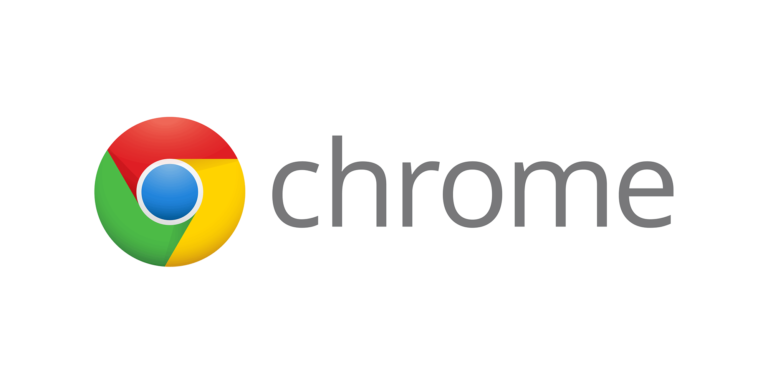Fix: Hohe CPU-Auslastung durch Razer Synapse

Dieses Problem ist auf bestimmte Anwendungen zurückzuführen, z. B. das auf dem Computer installierte Razer SDK und für einige andere Benutzer auf den Anschluss, an den das Razer-Headset angeschlossen war. In diesem Artikel erfahren Sie, wie Sie diese Probleme beheben und Synapsen reduzieren können CPU-Zeitverbrauch.
Methode 1: Entfernen Sie Microsoft XNA Redistributable
Microsoft XNA Framework Redistributable bietet Entwicklern das XNA-Framework, das sie in ihre Produkte aufnehmen können. Diese Anwendung beansprucht viel CPU und führt zu einer hohen CPU-Auslastung von Synapse. Entfernen Sie diese Anwendung, indem Sie die folgenden Schritte ausführen.
- Drücken Sie die Windows Key + R, Appwiz.cpl und dann drücken Eingeben.
- Suchen Sie Microsoft XNA Framework Redistributable in der Liste der installierten Anwendungen.
- Wählen Sie jede Instanz aus und klicken Sie dann auf Deinstallieren.
- Starten Sie Ihren PC neu und überwachen Sie Synapse, um festzustellen, ob sich die CPU-Auslastung verringert hat.
Methode 2: Entfernen des Razer SDK
Razer installiert Synapse mit seinem SDK. Wenn Sie keine Programmierung mit dem SDK planen, entfernen Sie es, und Synapse funktioniert auch ohne das SDK einwandfrei. Hier erfahren Sie, wie Sie dies erreichen.
- Drücken Sie die Windows Key + R, Appwiz.cpl und dann drücken Eingeben.
- Suchen Sie das Razer SDK in der Liste der installierten Anwendungen. Wählen Sie den Eintrag aus und klicken Sie dann auf Deinstallieren.
- Starten Sie Ihren PC neu und überwachen Sie Synapse, um festzustellen, ob sich die CPU-Auslastung verringert hat.
Methode 3: USB-Ports wechseln
Wenn Sie Razer-Produkte haben, insbesondere das Headset, das an Ihren USB-Anschluss angeschlossen ist, entfernen Sie es und stecken Sie es in einen anderen Anschluss. Sie können auch versuchen, das Headset wieder einzusetzen.
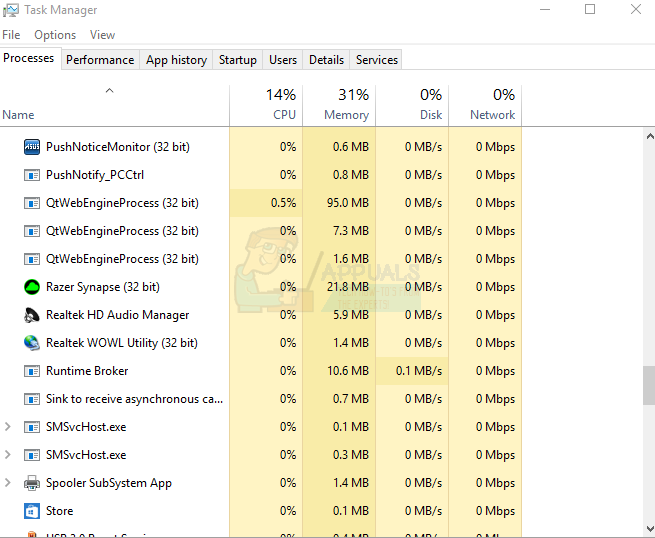

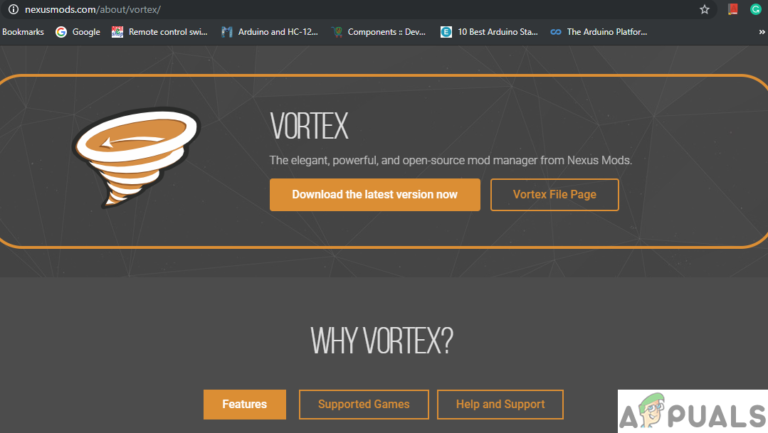

![[FIX] Fehler “Zusätzliche Authentifizierung erforderlich” auf Xbox One](https://okidk.de/wp-content/uploads/2020/07/additional-authentication-needed-768x323.png)